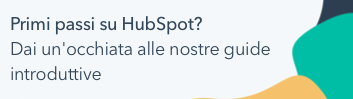Utilizzare l'integrazione di HubSpot con Workplace di Facebook
Ultimo aggiornamento: dicembre 3, 2024
Disponibile con uno qualsiasi dei seguenti abbonamenti, tranne dove indicato:
|
|
Attenzione: HubSpot ha terminato il supporto per l'integrazione Workplace by Facebook il 2 dicembre 2024. A partire da questa data, l'integrazione non aggiornerà più i dati negli account HubSpot.
L'integrazione tra HubSpot e Workplace by Facebook consente di ricevere messaggi istantanei all'interno di Workplace quando vengono attivate le notifiche di HubSpot.
Requisiti di integrazione
- Per collegare Workplace di Facebook a HubSpot è necessario essere super amministratori o avere i permessi di App Marketplace Access.
Rata dell'integrazione di Workplace by Facebook
Nota bene: per collegare l'account Workplace by Facebook a HubSpot è necessario essere un amministratore di sistema di Workplace.
- Nel tuo account HubSpot, fai clic sull’icona del Marketplace marketplace nella barra di navigazione principale, quindi seleziona App Marketplace.
- Utilizzate la barra di ricerca per individuare e selezionare l'integrazione Workplace by Facebook.
- In alto a destra, fate clic su Rata.
- Verrete quindi reindirizzati a Workplace in una nuova scheda del browser. Immettere l'indirizzo e-mail aziendale o il nome utente di Workplace e fare clic su Continua.
- Accedete al vostro account Workplace.
- Ora riceverete automaticamente le notifiche di HubSpot all'interno di Workplace se l'e-mail del vostro utente HubSpot corrisponde a quella del vostro utente Workplace. Cosa posso fare se l'e-mail del mio utente HubSpot non corrisponde a quella del mio utente Workplace?
Nota bene: le notifiche di HubSpot vengono inviate per utente, pertanto gli altri utenti di Workplace non potranno vedere le vostre notifiche di HubSpot.
Gestione delle notifiche di HubSpot per Workplace
Le seguenti notifiche di HubSpot verranno attivate come messaggi istantanei in Workplace:
- Assegnare
- Commento
- Seguire
- Menzione
- Scaduto
- Invio
- Promemoria
- Visualizza (ad es. visualizzazione documenti)
Per disabilitare l'invio di un tipo di notifica o di una notifica specifica a Workplace:
-
Nel tuo account HubSpot, fai clic sullanotification icona delle notifiche nella barra di navigazione principale.
- Passare alla scheda Altre applicazioni. Fare clic per disattivare l'interruttore Workplace per disattivare tutte le notifiche di Workplace.
- Per ogni singolo tipo di notifica, è possibile disattivare tutte le notifiche deselezionando la casella di controllo Workplace. È inoltre possibile disattivare le singole notifiche facendo clic per espandere i gruppi di notifica e deselezionando le caselle di controllo delle notifiche specifiche.
Per verificare se le notifiche vengono inviate a Workplace:
- Nel tuo account HubSpot, passa a CRM > Task.
- In alto a destra, fare clic su Crea un'attività.
- Nel riquadro di destra, inserire un titolo. In Promemoria via e-mail, fare clic sul menu a tendina Data e selezionare la data corrente, quindi fare clic sul menu a tendina Ora e selezionare l'ora successiva più vicina all'ora corrente. Quindi, fare clic su Crea.
- Una volta raggiunto il tempo stabilito, l'attività verrà notificata a Workplace tramite un messaggio istantaneo. Fare clic su Visualizza in HubSpot nella finestra del messaggio per aprire l'attività in HubSpot.
Cosa posso fare se la mia email utente di HubSpot non corrisponde alla mia email utente di Workplace?
Se l'e-mail del vostro utente HubSpot non corrisponde a quella del vostro utente Workplace, riceverete un'e-mail e una notifica in-app per mappare l'indirizzo e-mail del vostro utente HubSpot con il vostro utente Workplace quando HubSpot tenterà di inviare una notifica a Workplace.
- Nel corpo dell'e-mail, fare clic su Visualizza in HubSpot.
- Verrete reindirizzati alla scheda Impostazioni integrazioni del tipo specifico di notifica che non è stato possibile inviare a Workplace in una nuova scheda o finestra del browser. Passare il mouse sull'icona di avviso warning accanto a Workplace, quindi fare clic su Clicca qui per mappare le e-mail.
- Nella finestra di dialogo, inserire l'indirizzo e-mail di Workplace, quindi fare clic su Verifica in Workplace.
- Verrà visualizzata una finestra di dialogo per informare l'utente di andare in Workplace per confermare l'e-mail entro le 24 ore successive. Fate clic su Fatto e andate in Workplace.
- In Workplace, riceverete un messaggio istantaneo per confermare che volete mappare il vostro utente HubSpot con il vostro utente Workplace. Fate clic su Verifica per procedere.
- Verrete reindirizzati alla scheda Impostazioni integrazioni del tipo di notifica in HubSpot in una nuova scheda o finestra del browser. Una finestra di dialogo vi informerà che gli indirizzi e-mail sono stati mappati con successo e che ora riceverete le notifiche di HubSpot in Workplace. Fare clic su Fine per concludere.